使用iSee批量压缩宝贝图片大小的教程
摘要:开网店的卖家,在宝贝上新的时候,都会要处理大量的宝贝图片。要保证宝贝图片的宽度在淘宝网的限制范围之内,卖家的必做工作就是对宝贝图片进行压缩处...
开网店的卖家,在宝贝上新的时候,都会要处理大量的宝贝图片。
要保证宝贝图片的宽度在淘宝网的限制范围之内,卖家的必做工作就是对宝贝图片进行压缩处理。(淘宝普通店 铺图片的最大宽度为500px,旺铺图片的最大宽度为800px。)
iSee软件可以批量压缩宝贝图片大小,这样可以大大节省卖家在图片压缩上的时间。
iSee软件下载地址:http://www.jb51.net/softs/38106.html
下面是4张商品图片的尺寸,宽度不一致。
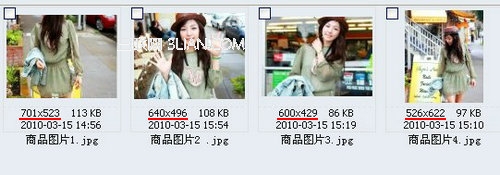
批量压缩图片尺寸的宽度为500px的宝贝图片。
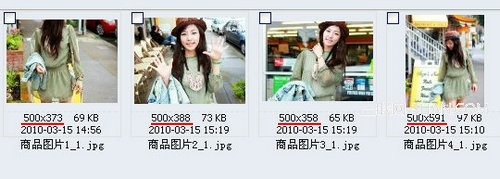
批量压缩步骤:
1.iSee软件打开需要批量压缩的宝贝图片文件夹。
点击主界面上方工具条----压缩。
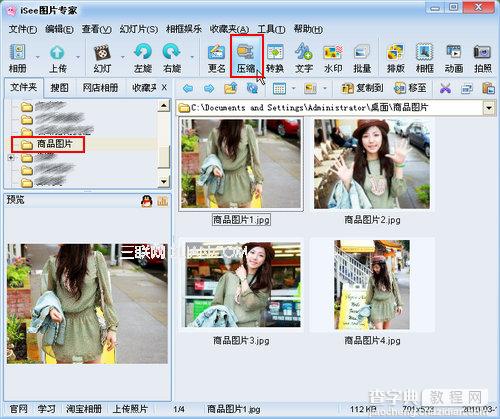
2.进入“批量压缩”的处理界面。
点击“全选”,选择所有需要压缩的图片。
在界面的左上方,选择好压缩后图片保存到哪个文件夹。
点击“淘宝压缩”,选择合适的尺寸。(这里选择的是小尺寸—宽度不超过500)
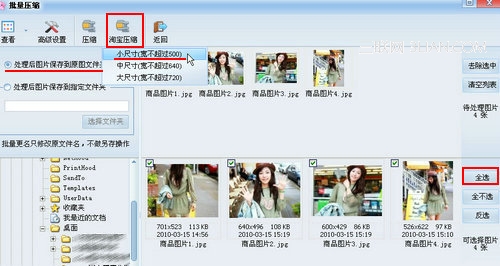
3.保存压缩处理后的图片。
如果选择—保存方式:处理后图片保存到原图文件夹的话,点击淘宝压缩之后,就会弹出这样的提示框。以防图片处理过程出现差错,建议选择“全部备份”。
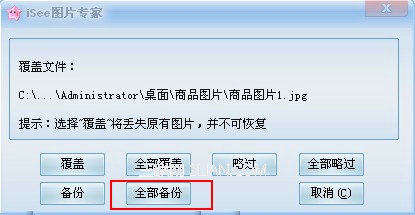
选择好之后,图片就开始批量压缩了。压缩结果如图2所示,图片的宽度就一致了。
【使用iSee批量压缩宝贝图片大小的教程】相关文章:
